前言
经常会有网友反馈说自己的显示器黑屏或者花屏,早期的方式是注入EDID可有效解决类似问题.经常摸索后发现打开显示器的HIDPI高分辨率支持的同时可有效去掉这种现象,同时这种操作也会减少或者消除出现8个苹果的概率
教程开始
提取EDID
使用工具DarwinDumper
操作步骤:
- 打开
DarwinDumper,点击Choose,选择保存位置。可以将生成的文件保存到桌面 - 点击
Deselect All Dumps,取消所有的选择项 - 勾选右侧的
EDID - 点击
Run按钮,生成EDID.BIN,保存于桌面生成的新目录中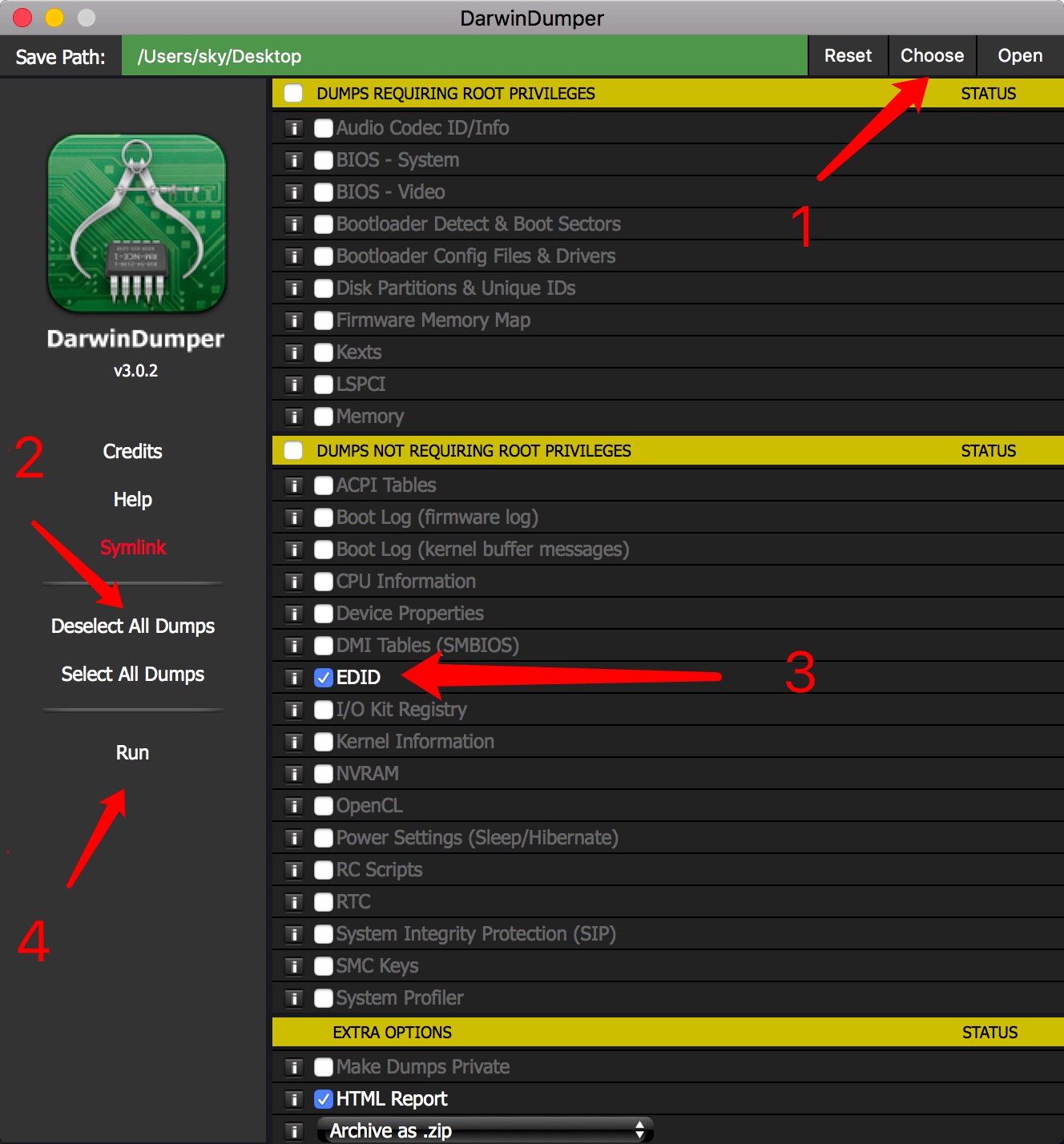
生成的HTML报告如下: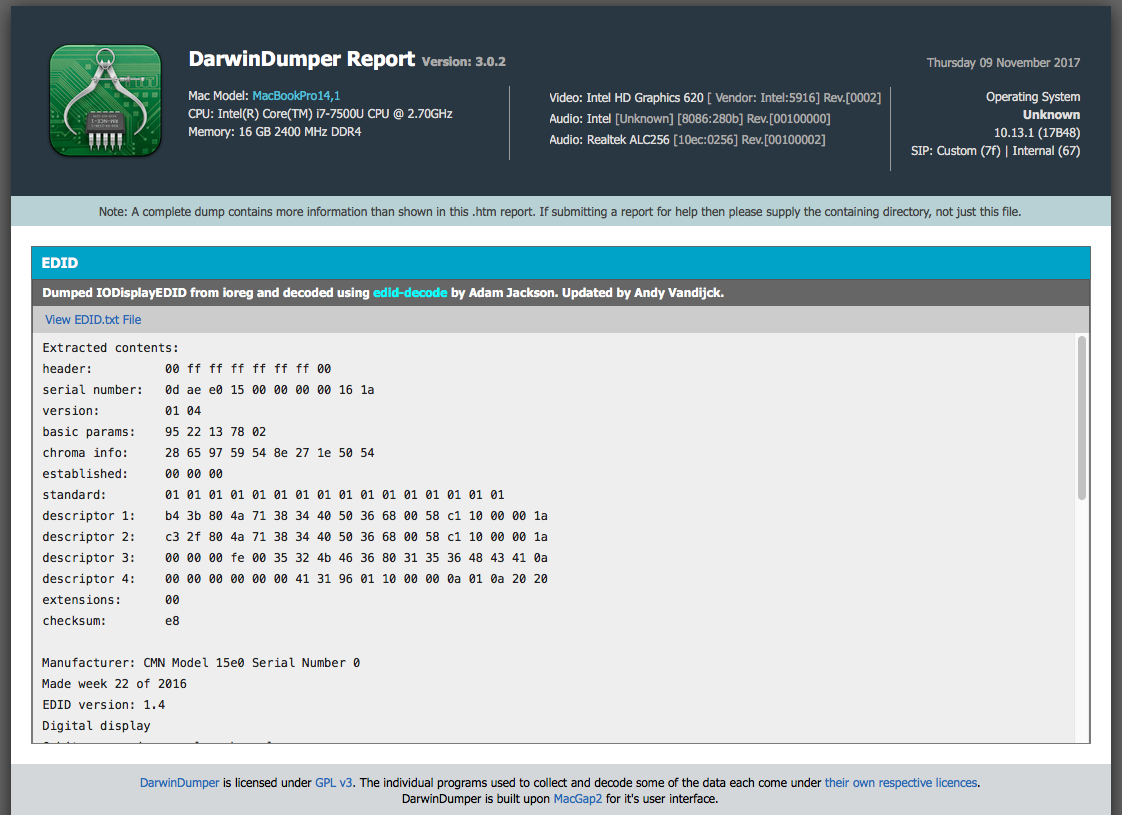
如果选择Select All Dumps再按Run它会生成一份完整的系统信息,类似于WINDOWS下面的AIDA64导出的详细信息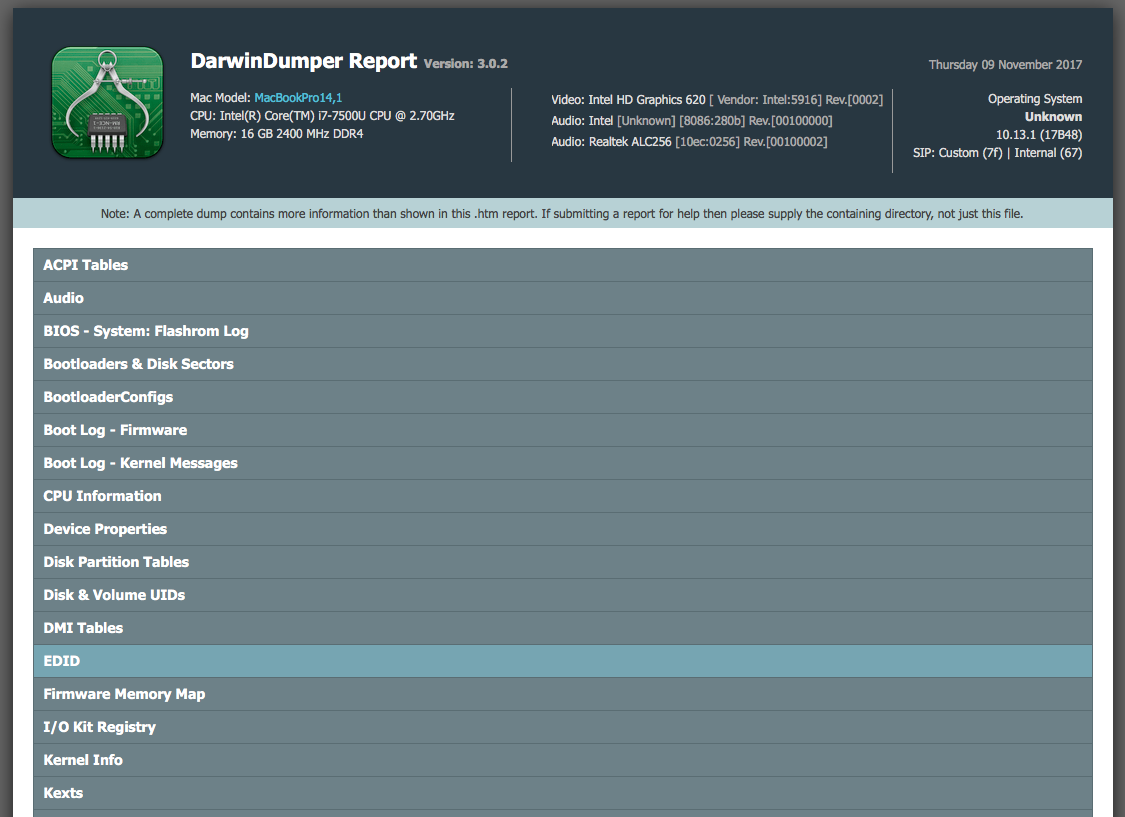
修正EDID及打开HIDPI显示支持
目的:通过此操作可有效解决开机内屏黑屏/花屏,显示器睡眠唤醒黑屏/花屏,可直接连接外部显示器
备注:部分显卡需要修正显示器接口数据,可通过Clover打补丁实现
使用工具:FixEDID
操作步骤:
- 打开
FixEDID,点击Open EDID binary file,选择上面生成的EDID.BIN,这个文件位于~/Desktop/DarwinDumperxxx - 依次打开
EDID,EDID的目录中存在三种格式的文件,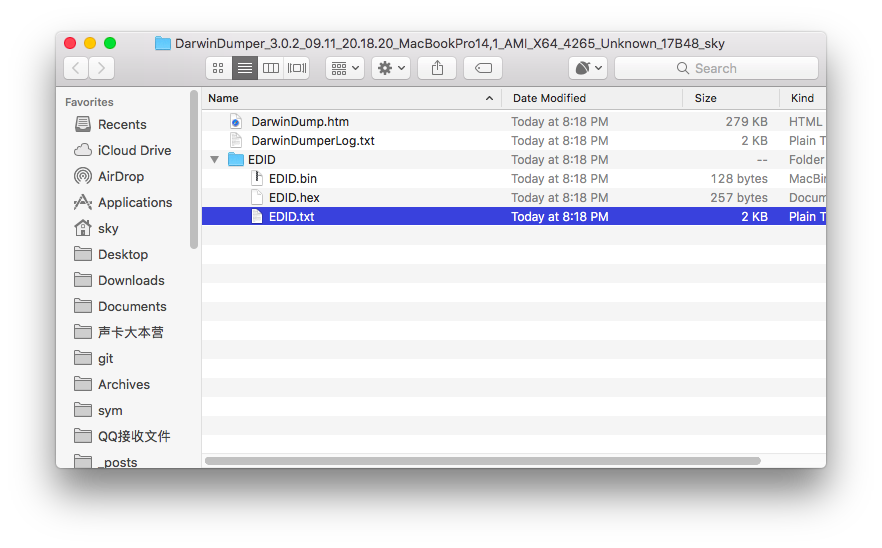 请选择打开
请选择打开EDID.bin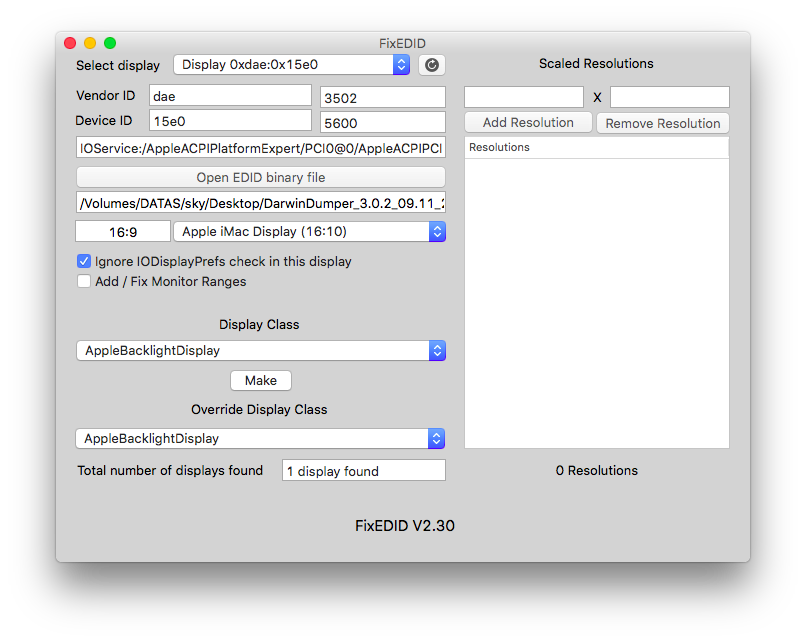
- 根据自己的显示器的分辨率选择16:9或者16:10,我的显示器是15.6寸,分辨率为1920x1080,长宽比为16:9,所以我需要将插图中的16:10通过下拉菜单选择调整为16:9,如下图
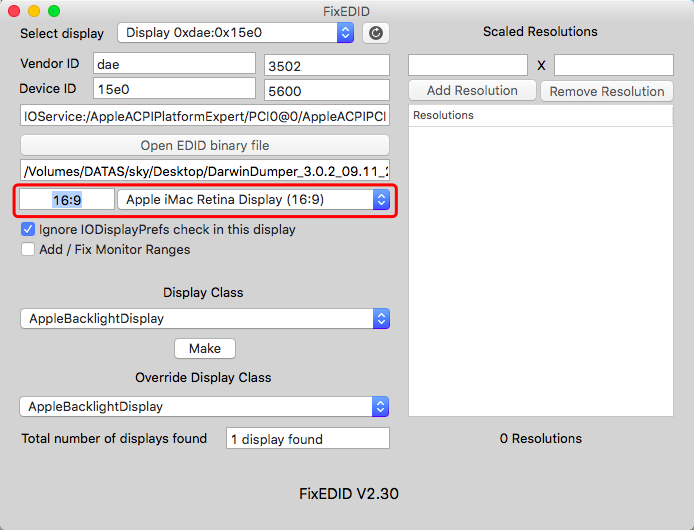
其中:前面的16:9是程序自动检测出的长宽比,后面的16:9通过下拉菜单选择,保持前后一致 - 添加HIDPI高分辨率:请根据个人喜好添加,我通常会添加的分辨率如下:
3200x18002880x16201920x10801600x9001440x810
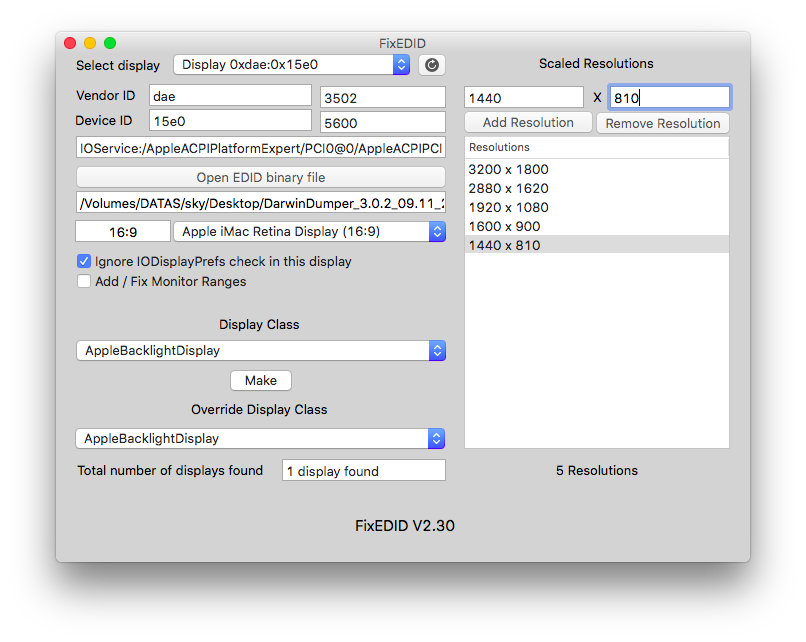
- 点击
Make按钮,会自动在桌面生成一个新目录,比如我的目录为:DisplayVendorID-dae - 将该目录复制到显示器设备描述目录下,打开终端,输入命令:
1 | sudo cp -R ~/Desktop/DisplayVendorID-dae /System/Library/Displays/Contents/Resources/Overrides |
如何修改分辨率
使用工具:RDM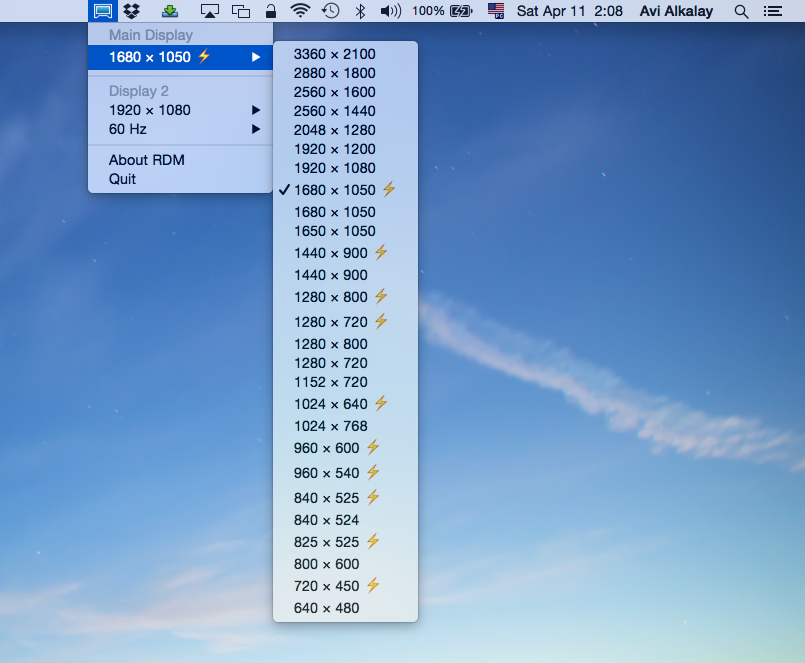
其中:分辨率后边带有闪电符号的即为HIDPI高分辨率
另一种一键开启HIDPI并注入EDID的方法 特别感谢冰水加劲Q提供
此一键命令可开启接近原生的HIDPI设置,不需要RDM软件即可在系统显示器设置中设置
双击安装命令即可进入设置,可选择安装或卸载
效果: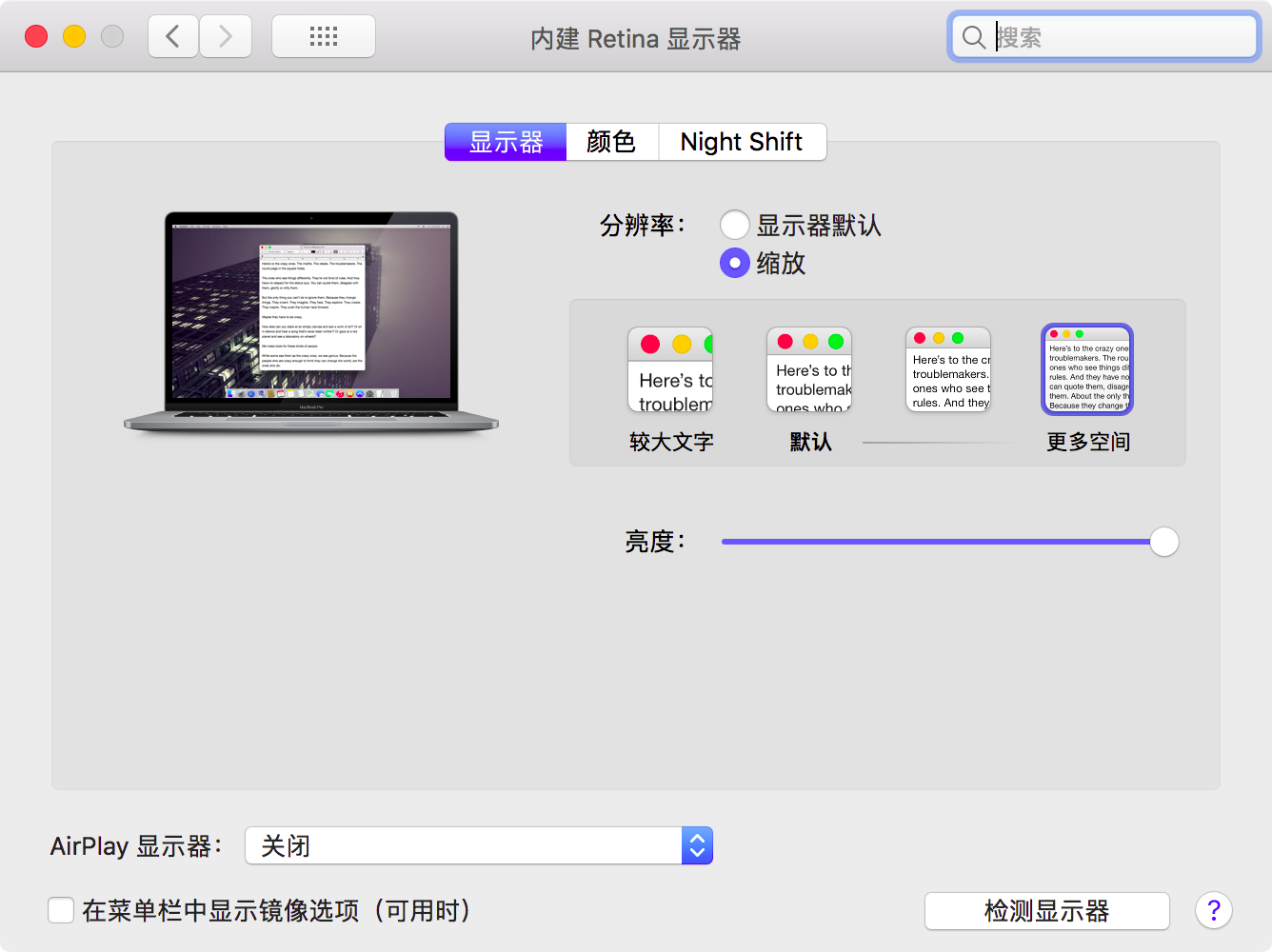
备注:此方法的分辨率是写死的,某些高分屏需要单独设备
收工
关于打赏
您的支持就是我更新的动力!
如果不希望看到博主停更的话,请点击下方的 打赏 支持一下,有钱的捧个钱场,没钱的捧个人场,谢谢大家!


